
PS 소프트웨어는 현재 가장 전문적인 이미지 처리 소프트웨어입니다. 또한 디자이너, 사진 작가 및 기타 디자인 업계에 꼭 필요한 소프트웨어이기도 합니다. "ps2019"에서 사진을 자르는 방법을 모르는 경우가 많습니다. ps2019 컷아웃 튜토리얼을 살펴보겠습니다!
1. 컴퓨터를 켜고 시스템에 진입한 후 편집해야 할 사진을 PS 아이콘으로 드래그하여 엽니다. 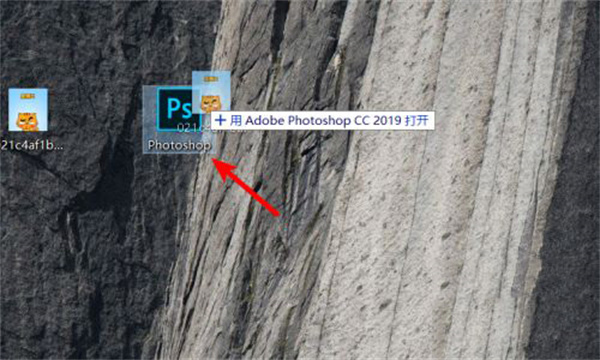
2. 연 후 메인 인터페이스 오른쪽의 이미지 레이어를 더블클릭하면 일반 레이어로 전환됩니다. 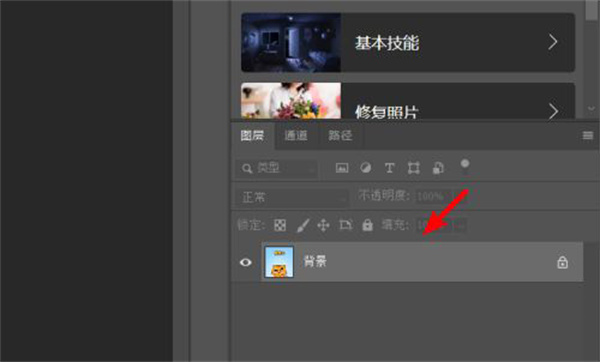
3. 메인 인터페이스 왼쪽 도구 모음에서 올가미 도구 아래에 있는 자석 올가미 도구를 선택하면 제어하기가 더 쉽습니다. 
4. 선택 후 잘라낼 윤곽선의 가장자리를 따라 점을 추가하여 선택합니다. 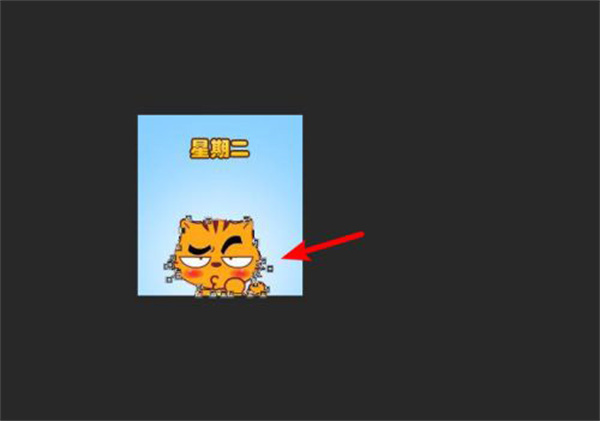
5. 추가한 후 추출하려는 사진을 두 번 클릭하여 선택하세요. 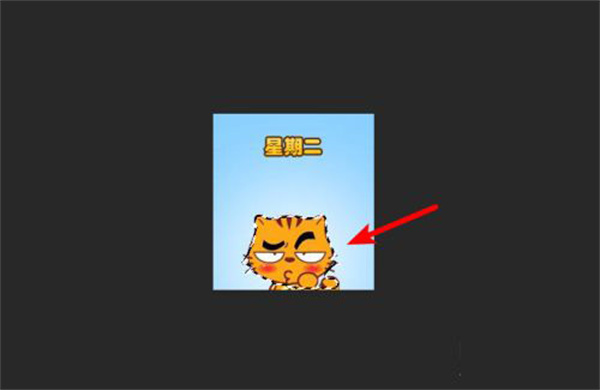
6. 사진 선택 후, 위 선택을 클릭하고, 아래의 역선택을 선택하시면 단축키 Shift+Ctrl+i를 이용해 조작하실 수도 있습니다. 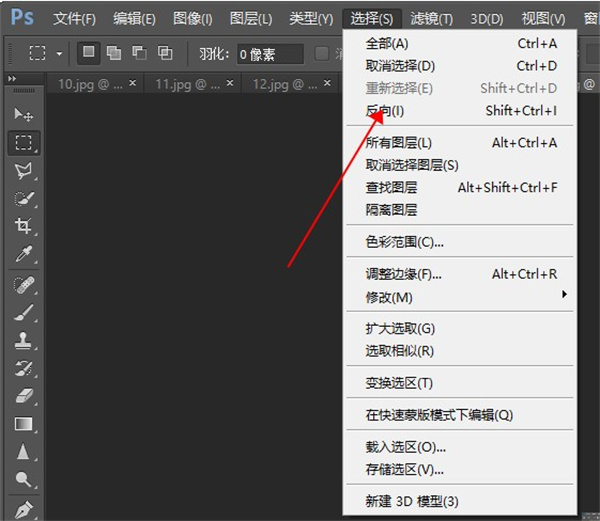
7. 선택 후 키보드의 백스페이스 키를 눌러 중복되는 부분을 삭제한 후 그림을 잘라냅니다. 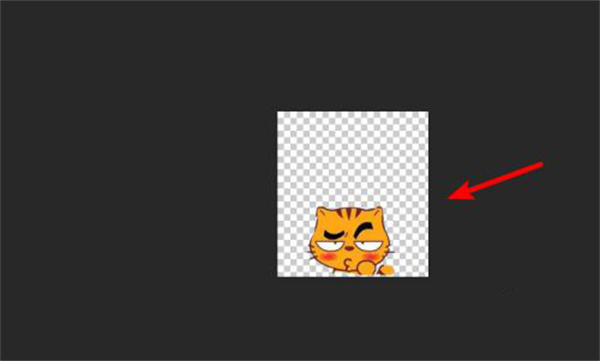
8. 단색 배경의 사진의 경우 왼쪽 도구에서 빠른 선택 도구 아이콘을 클릭할 수도 있습니다. 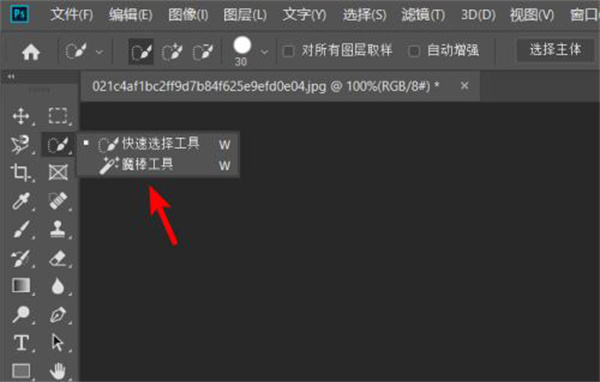
9. 클릭 후 빠른 선택 도구나 마술 지팡이 도구를 사용하여 배경을 선택합니다. 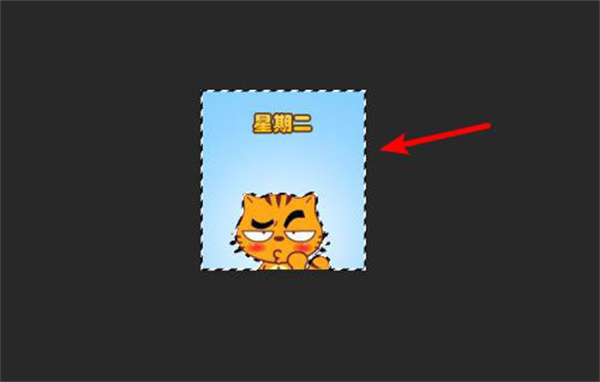
10. 선택 후 백스페이스 삭제 키를 사용하여 배경을 삭제하거나 사진 추출을 완료할 수도 있습니다. 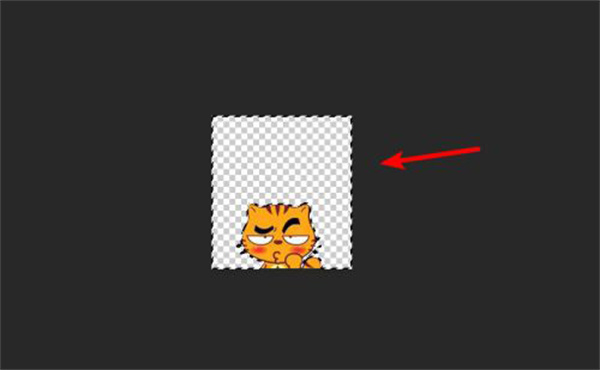
위 내용은 'ps2019'에서 사진을 자르는 방법의 상세 내용입니다. 자세한 내용은 PHP 중국어 웹사이트의 기타 관련 기사를 참조하세요!